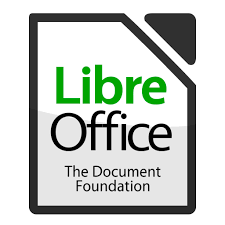UNE ALTERNATIVE GRATUITE
Maîtriser Writer, Calc, Présentation Impress
Programme
WRITER
INTRODUCTION A WRITER
Travailler avec le texte, les bases
Travailler avec du texte, approfondissements
METTRE EN FORME
Mettre le texte en forme
Mettre les pages en forme, les bases
Mettre les pages en forme, approfondissements
IMPRIMER, EXPORTER, ENVOYER PAR COURRIEL
INTRODUCTION AUX STYLES
Travailler avec les styles
Travailler avec les modèles
IMAGES ET OBJETS GRAPHIQUES
Travailler avec les listes
Travailler avec les tableaux de données
LE PUBLIPOSTAGE
TABLES DES MATIERES, INDEX ET BIBLIOGRAPHIES
Les documents maîtres
Travailler avec les champs
Utiliser les formulaires
Feuilles de calcul, diagrammes et autres objets
Paramétrer Writer
Personnaliser Writer
LIVRET COMPLET
CALC
GENERALITES
Démarrage et éléments de l’interface et configurer Calc
LE CLASSEUR
Organisation
Protéger un classeur
Feuille de calcul et cellules
SAISIR LES DONNEES
Les textes
Rechercher/remplacer des données
Importer des données et les recopier
Contrôler la saisie de données
FORMULES ET FONCTIONS
Les formules et les fonctions
Copie de formules et de fonctions
Fonctions usuelles
Nommer les cellules et les plages
METTRE EN FORME ET IMPRIMER
Les propriétés des cellules
Les AutoFormats de tableaux
Le formatage conditionnel
Formater à l’aide de styles
Les modèles de classeur
LES DIAGRAMMES
Démarrer le module graphique et changer le type de graphique
Modifier les éléments d’un graphique et ajouter des dessins
LES LISTES DE DONNEES
Créer une liste et filtrer
Trier les données
Tableau croisé dynamique
OUTILS D’ANALYSE ET DE SYNTHESE
PRESENTATION IMPRESS
PRESENTATION DE LIBREOFFICE
TRAVAIL PREPARATOIRE
DECOUVRIR L’INTERFACE UTILISATEUR D’IMPRESS
Visualiser le diaporama
Adapter / rétablir l’interface d’impress
Identifier les éléments de l’interface d’Impress
Rétablir si nécessaire l’affichage des barres d’outils
Afficher les règles
Identifier la structure d’une diapositive
Différencier les modes d’affichage
Quitter l’application
CREER UN NOUVEAU DIAPORAMA
Démarrer Impress
Créer une présentation vierge
Enregistrer votre nouveau diaporama
UTILISER LE MODE NORMAL POUR METTRE EN FORME LES DIAPOSITIVES
Saisir le titre de la diapositive
Mettre en forme une zone de texte
Annuler la dernière action
Utiliser une mise en page
Ajouter une seconde diapositive
Déplacer et/ ou changer la taille d’un objet de la diapositive
Ajouter et mettre en forme une zone de texte
Rétablir la mise en page par défaut
Insérer des images
UTILISER LE MODE PLAN POUR SAISIR ET ORGANISER VOS IDEES
Ajouter une diapositive en mode plan
Saisir du contenu en mode plan
Copier-coller du texte en mode plan


PUBLIC : Tout public
PRÉREQUIS : Savoir utiliser le clavier et connaître l’environnement Windows
DURÉ : 3 jours (7 heures)
TARIF : 590 euros
SESSION :
LIEU : En présentiel
SUPPORT STAGIAIRE
Ordinateur
Connexion internet
Équipement audio (micro, enceinte, casque)
Formateur-ressource
Des tutoriels
Des exercices d’application et d’entrainement
Accès aux personnes à mobilité réduite
À l’issue de la formation, les exercices et travaux pratiques réalisés, leurs corriges ainsi qu’un support de cours numérique sera fourni à chaque stagiaire
Un tarif unique
Tout le monde ne peut pas acheter la version payante Pack Office. Heureusement il existe une version gratuite : Libre Office.
Chaque logiciel a son correspondant. Ainsi Word est remplacé par Writer, Excel par Calc et Power Point par Présentation Impress.
La mise en page
Il est toutefois vrai que parfois le passage dans la version Word (pour quelqu’un qui voudrait lire le document en doc.) affecte la mise en page ( assez rare néanmoins).
Mais on peut pallier ce désagrément en passant par un PDF.